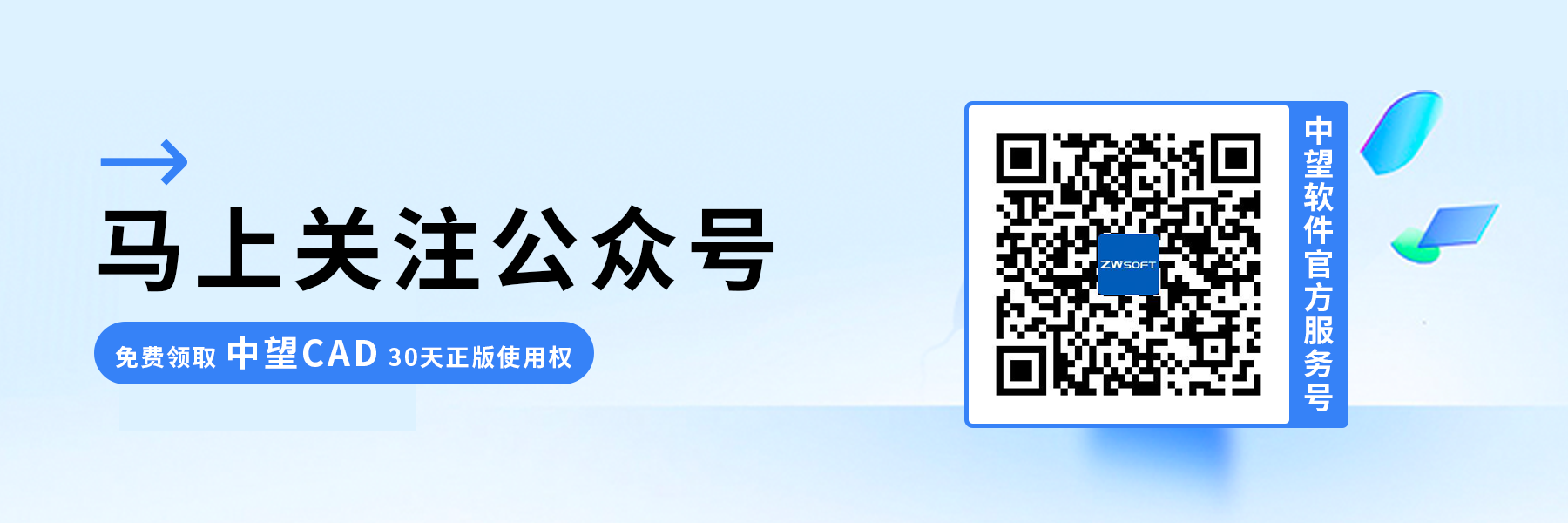CAD将图层复制到其他图纸的方法
CAD将图层复制到其他图纸的方法
用CAD绘制图纸时,往往存在多个图层,有时我们可能需要复用之前图纸中设置好的图层信息,那么应该怎么操作呢?
方法一:
1.新建图纸,依次点击上方菜单栏的【工具】——【选项板】——【设计中心】或者在键盘上按住快捷组合键【CTRL+2】,调出设计中心面板;
2.找到【文件夹】列表,在列表中找到需要复用图层的图纸文件并展开;
3.找到【图层】选项,在右侧出现的图层中,按住【SHIFT】键,选择需要用到的图层,完成后单击鼠标右键,点击【插入图层】,就能将这些图层插入到当前的文件中。
方法二:
1.打开需要复用图层的文件,依次点击上方菜单栏的【扩展工具】——【图层工具】——【图层状态管理器】或者直接在命令行输入【LAYERSTATE】,打开图层状态管理器对话框;
2.点击【新建】,输入图层名称,然后点击【输出】,保存创建好的图层状态文件;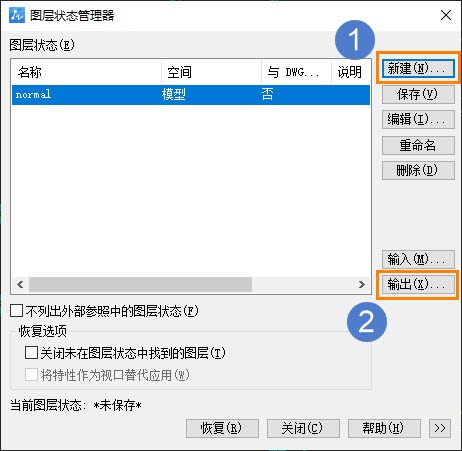
3.新建图纸,调出图层状态管理器对话框;
4.点击【输入】,找到刚刚保存的图层状态文件,就能将图层设置复制到该图纸中。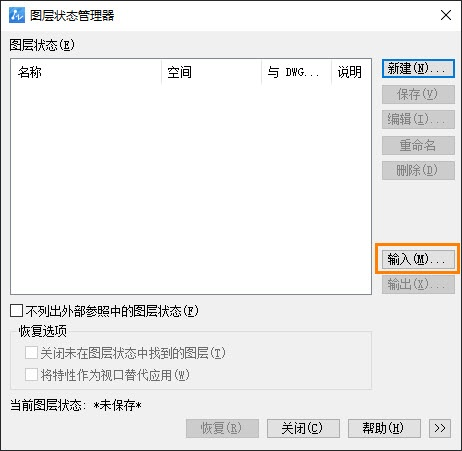
推荐阅读:国产CAD
推荐阅读:正版CAD